MicroSD gebruiken als interne mobiele opslag: wat heb je eraan?
De interne opslag op uw telefoon hangt grotendeels af van hoeveel u aan het apparaat hebt besteed. Fabrikanten bieden verschillende geheugenopties aan en de prijs gaat omhoog naarmate het geheugen groter wordt. Gelukkig kan dit interne geheugen groeien op Android, zolang we een microSD-kaart bij de hand hebben en onze telefoon een sleuf heeft voor dit type uitbreiding.
Wanneer we een telefoon gaan kopen die we leuk vinden, als het geen optie heeft om een microSD-kaart in te voegen, is het beter om te gaan voor een hogere opslag optie. Echter, degenen die extra externe opslag kunnen plaatsen hebben de mogelijkheid om het om te zetten in meer intern geheugen, dankzij Android die een indeling toestaat die de microSD als zodanig zal beschouwen.
Verschillen tussen opslag
De verschillen tussen draagbare opslag en interne opslag van onze microSD-kaart zijn duidelijk en hun doel beantwoordt aan de behoeften van elke gebruiker.
Als draagbare opslag
U kunt de SD-kaart en de bijbehorende bestanden, zoals foto’s of muziek, verplaatsen naar een ander apparaat, maar u kunt geen toepassingen verplaatsen naar of installeren op de draagbare opslag.
Als interne opslag
U kunt alleen toepassingen en gegevens opslaan op de telefoon in kwestie. Als we de SD-kaart naar een andere telefoon verplaatsen, zal de SD-kaart worden gewist (d.w.z. geformatteerd). Zodra de SD-kaart is gewist, kan deze in een andere telefoon worden gebruikt.

Er zij op gewezen dat het gebruik als interne opslag (wat ons doel is) het onmogelijk maakt om het geheugen in een ander apparaat te gebruiken om bestanden over te zetten, tenzij het opnieuw wordt geformatteerd als een extern apparaat. Voordat u gaat formatteren, moet u weten dat alle gegevens op de kaart worden gewist, dus het is een goed idee om een back-up te hebben.
MicroSD omzetten in interne opslag
Om onze microSD-kaart als interne opslag te selecteren, moeten we naar het menu Instellingen/Opslag gaan en SD-kaart selecteren. Tik vervolgens op het optiesymbool en selecteer “Opslagopties”. Klik nu op “Formatteren als intern” en vervolgens op “Wissen en Formatteren”. Nu moeten we wachten tot het proces is voltooid en mogen we de kaart niet verwijderen of de gsm uitzetten. Binnen enkele seconden is het proces voltooid en is de interne opslagruimte van onze mobiele telefoon vergroot, afhankelijk van de capaciteit van de geplaatste kaart.
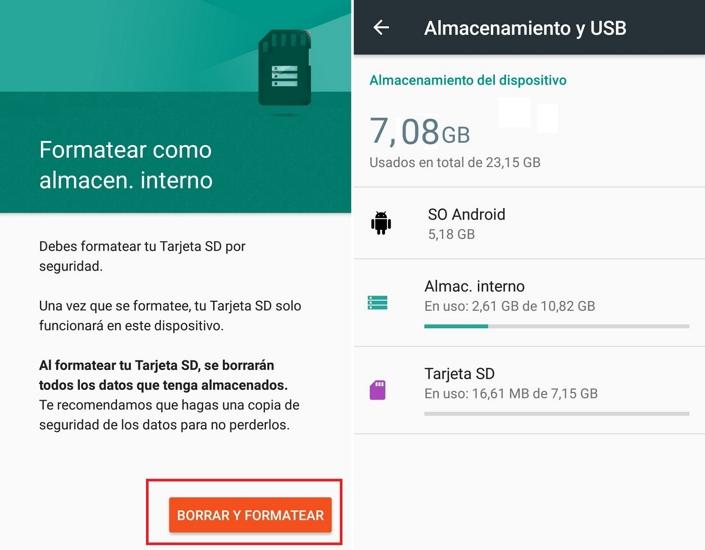
Mogelijk probleem
Er is een veelvoorkomend probleem, namelijk dat Android na het formatteren een waarschuwingsbericht kan weergeven, nadat is gedetecteerd dat de lees- en schrijfsnelheid van de kaart niet snel genoeg is. Hierdoor kan het laden van bestanden en toepassingen vertraging oplopen. De opties in dit geval zijn beperkt, want als we waarnemen dat alles te traag is, zullen we een microSD kaart moeten kopen met een hogere lees- en schrijfsnelheid, zoals klasse10.
7 februari 2020
Leave a Reply